w10电脑的记事本怎么打开 如何在windows10打开记事本
时间:2021-04-22作者:xinxin
在win10系统中,自带了一个文本编辑器,这就是记事本的前身,无论系统怎样变化,记事本的功能依旧没有任何变化,而且用户也可以通过在记事本中记录相关信息来保存,提醒用户,那么如何在windows10打开记事本呢?下面小编就来教大家w10电脑的记事本打开操作方法。
推荐下载:系统之家win10专业版
具体方法:
方法一:1、在桌面空白处单击鼠标右键,点击【新建】。
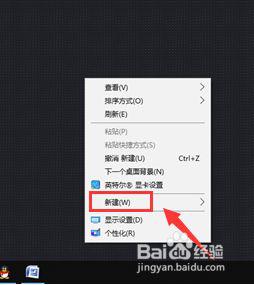
2、然后点击【文本文档】,桌面就会出现一个文档,双击打开就可以使用了。
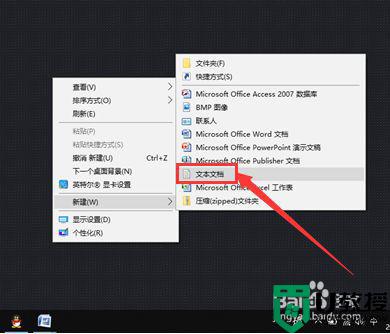
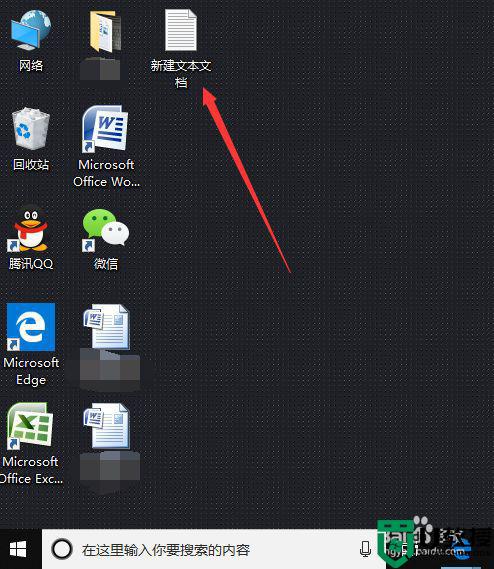
方法二:1、单击桌面的开始菜单,拖动鼠标找到【Windows附件】。
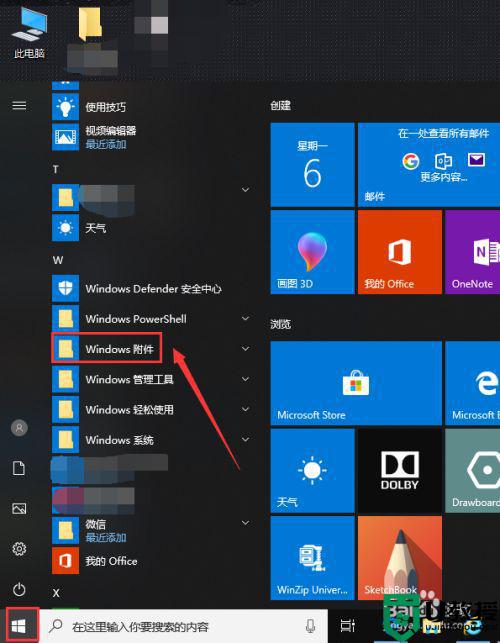
2、点击【Windows附件】,找到【记事本】,点击就可以使用了。
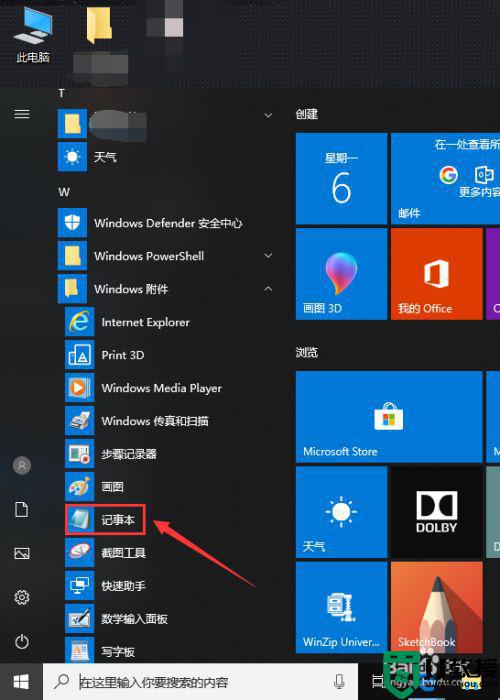
方法三:1、同时按住键盘上的Win键和字母R,打开【运行】。
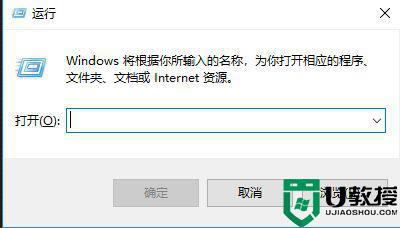
2、在框内输入“notepad”,然后点击确定,就能够打开了。
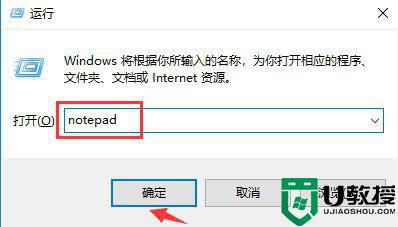
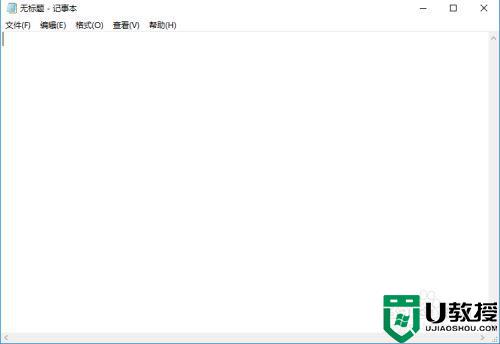
方法四:1、如果你的桌面和小编一样有搜索栏,直接输入“记事本”,点击打开就可以了。
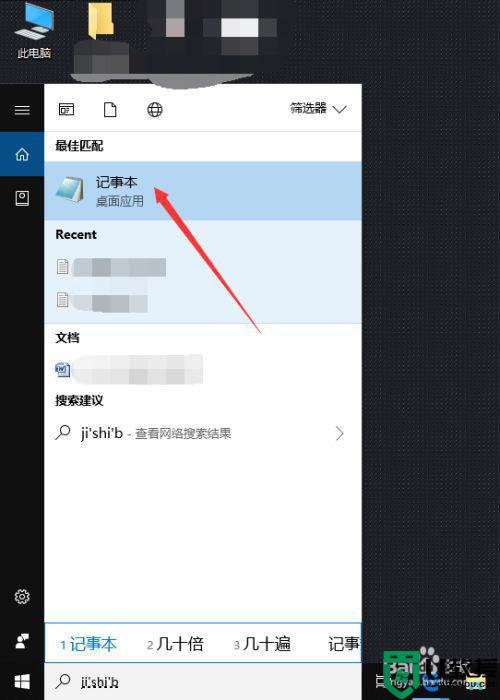
注意,不同电脑和系统可能存在差异。
上述就是关于w10电脑的记事本打开操作方法的全部内容了,还有不懂得用户就可以根据小编的方法来操作吧,希望能够帮助到大家。

